Niedawno wpadłem w naprawdę irytujący problem na 64-bitowym komputerze z Windows 7: za każdym razem, gdy uruchomiłem go ponownie i uruchomiłem system Windows, pojawiło się okno Eksploratora Windows. Nigdy nie zdarzyło się to wcześniej i nie mogłem wskazać żadnego konkretnego oprogramowania lub aktualizacji, które miałem zainstalowane, które spowodowałyby, że to się zaczęło.
W każdym razie, po zabawie i wykonaniu badań, udało mi się naprawić problem . W tym artykule pokażę kilka metod, aby w miarę możliwości rozwiązać problem.
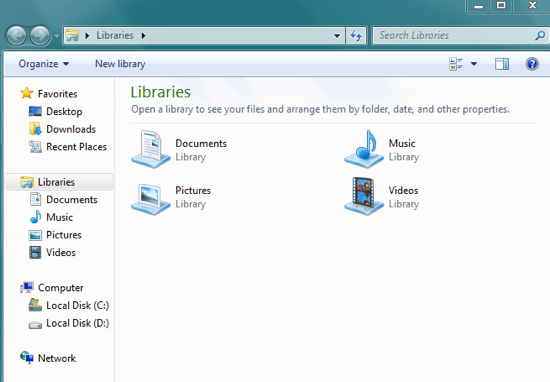
Metoda 1 - Sprawdź folder startowy
Jeśli podczas każdego rozruchu pojawia się folder Biblioteki eksploratora, pierwsze miejsce, które chcesz sprawdzić, to folder startowy. Przejdź do Start, Wszystkie programy i kliknij Startup. Jeśli istnieje skrót do folderu Biblioteki, należy go usunąć i go usunąć.
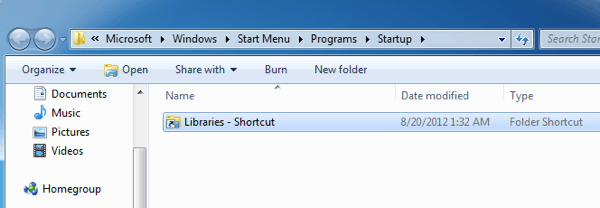
Metoda 2 - klucz rejestru Userinit
Drugim sposobem jest sprawdzenie rejestru dla określonego klucza i zmiana jego wartości na inną. Najpierw otwórz edytor rejestru, klikając przycisk Start i wpisując polecenie regedit. Następnie przejdź do następującego klucza:
HKEY_LOCAL_MACHINE\SOFTWARE\Microsoft\Windows NT\CurrentVersion\Winlogon\
Znajdź klucz Userinit i zastąp wartość następującą:
C:\Windows\system32\userinit.exe,
Teraz śmiało uruchom ponownie komputer i zobacz, co się stanie. Mam nadzieję, że nie powinno się otwierać okna Eksploratora Windows do folderu Biblioteki.
Metoda 3 - Klucz rejestru Shell
W tym samym miejscu, w którym znajduje się Userinit powyżej, inny klucz o nazwie Shell. Upewnij się, że jest ustawiony tylko explorer.exe i nic więcej.
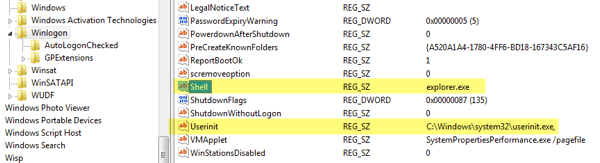
Metoda 4 - Przywróć poprzednie foldery
Windows Explorer ma tę opcję o nazwie Przywróć poprzednie foldery, które zrobi to dokładnie podczas logowania. Możesz go wyłączyć, otwierając Eksplorator, klikając Organizuj, a następnie Opcje folderów i wyszukiwania.
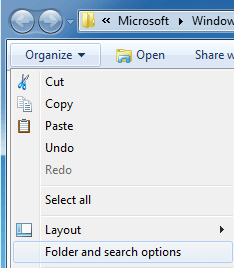
Upewnij się, że Przywróć poprzednie okna folderów przy logowaniunie jest zaznaczone.
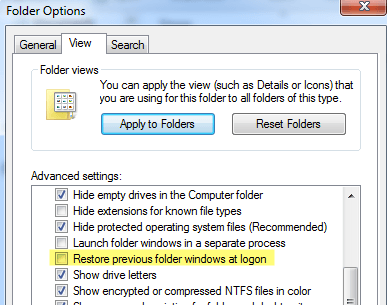
Metoda 5 - Usuń Klucz Rejestru
Dla niektórych użytkowników, jeśli masz zainstalowany Internet Explorer v5 (z jakiegoś szalonego powodu), musisz usunąć klucz w rejestrze. Przejdź do:
HKEY_CURRENT_USER\Software\Microsoft\Windows\CurrentVersion\Explorer
Śmiało i usuń wartość DesktopProcess z klucza rejestru.
Metoda 6 - Oprogramowanie innych firm
Niektóre komputery Acer mają irytujący program o nazwie SmartStart, który zajmie wszystko, co otworzysz po załadowaniu systemu Windows, i uruchomi się automatycznie przy następnym logowaniu. Możesz odinstalować program lub go otworzyć i ustawić lub usunąć programy, które chcesz mieć przy uruchomieniu. Oprócz tego programu inne osoby zgłaszały problemy z oprogramowaniem takim jak Choice Guard, itp. Spróbuj odinstalować wszystkie nowe programy, które ostatnio zainstalowałeś i sprawdź, czy to rozwiązało problem.
Jeśli nadal masz problem ten problem, dodaj komentarz tutaj ze szczegółami, a my postaramy się pomóc. Ciesz się!